كيفية تثبيت تحديث Windows 10 21H1 May 2021
مايكروسوفت ويندوز 10 بطل / / May 18, 2021

آخر تحديث في

بدأت Microsoft مؤخرًا في طرح الإصدار 21H1 من نظام التشغيل Windows 10 ، وهو الإصدار الرئيسي التالي للشركة من نظام التشغيل. كما هو معتاد مع تحديثات ميزات Windows 10 الكبيرة ، سيكون هذا طرحًا متقطعًا. سيبدأ مع الأجهزة المتوافقة أولاً ، يليه إطلاق سراح المزيد من المستخدمين خلال الأشهر المقبلة. مثل Windows 10 20H2 ، يشبه هذا التحديث التراكمي الكبير (المعروف سابقًا باسم Service Pack) أكثر من كونه تحديثًا كاملاً.
تحديث Windows 10 21H1 مايو 2021
أعلنت Microsoft عن توفر الإصدار 21H1 يوم الثلاثاء مع Microsoft exec جون كابل الكتابة:
يمثل اليوم بداية توفر Windows 10 ، الإصدار 21H1. كما أشرت عندما أعلنا لأول مرة تحديث مايو 2021 في فبراير، لقد أسسنا هذا التحديث على الاحتياجات التي عبرت عنها أنت وعملائنا على مدار العام الماضي من العمل المستمر والتعلم واللعب عن بُعد. تم تصميم تحديث مايو 2021 عن قصد لتقديم ميزات مهمة تعمل على تحسين الأمان والوصول عن بُعد والجودة - وتم تصميمها لتوفير تجربة تحديث سريعة. لقد قمنا بإصدار وتقييم إصدارات المعاينة من خلال برنامج Windows Insider خلال الأشهر الماضية وبناءً على التعليقات التي تم جمعها من مجتمع المطلعين ، نحن الآن جاهزون لبدء مرحلة يطرح.
في ما يلي بعض الميزات المميزة المضمنة في الإصدار 21H1 May 2021 Update:
- يدعم Windows Hello multicamera لتعيين الافتراضي ككاميرا خارجية عند وجود كاميرات Windows Hello الخارجية والداخلية.
- تحسينات أداء Windows Defender Application Guard بما في ذلك تحسين أوقات سيناريو فتح المستندات.
- تقوم خدمة نهج المجموعة (GPSVC) الخاصة بـ Windows Management Instrumentation (WMI) بتحديث تحسين الأداء لدعم سيناريوهات العمل عن بُعد.
- يزيل تطبيق Microsoft Edge Legacy لسطح المكتب الذي لا يدعمه ويقوم بتثبيت Microsoft Edge الجديد.
قم بتثبيت تحديث Windows 10 21H1 May 2021
ملحوظة: قبل أن تبدأ في بدء التحديث ، تأكد من ذلك النسخ الاحتياطي الكامل للنظام الخاص بك أول.
أفضل طريقة للتحقق مما إذا كان الإصدار 21H1 متاحًا لنظامك هو ابدأ> الإعدادات> التحديث والأمان> Windows Update وانقر فوق فحص التحديثات زر. إذا كان نظامك جاهزًا للإصدار ، فانقر على رابط "تنزيل وتثبيت". سيبدأ التنزيل ، وستكون هناك حاجة إلى إعادة التشغيل لإنهاء العملية.
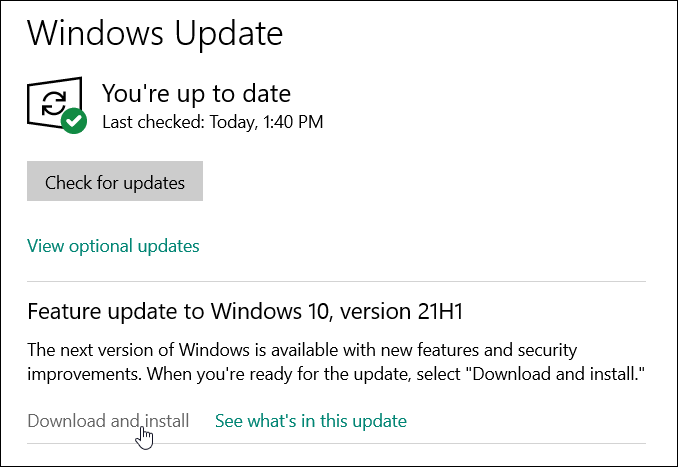
قم بتثبيت Windows 21H1 باستخدام مساعد التحديث
من الأفضل الانتظار حتى يحدد Windows Update أن جهاز الكمبيوتر الخاص بك جاهز للتحديث. ومع ذلك ، يمكنك فرض التحديث. إذا كنت مستخدمًا متمرسًا ومستعدًا لمشاكل الاستقرار المحتملة ، فيمكنك تثبيته يدويًا.
اذهب إلى صفحة تنزيل Windows 10. من هناك ، انقر فوق تحديث الان الزر ضمن قسم "تحديث Windows 10 May 2021". سيؤدي ذلك إلى تنزيل أداة Update Assistant حتى تتمكن من تثبيتها وتشغيلها. ستتحقق الأداة من ذاكرة الوصول العشوائي (RAM) ، ووحدة المعالجة المركزية (CPU) ، ومساحة القرص ، والأجهزة الأخرى لنظامك لتحديد مدى توافقها. إذا كان كل شيء على ما يرام (وإذا كنت تقوم بالفعل بتشغيل الإصدار 20H2 ، فيجب أن يكون كذلك) ، فسيبدأ التثبيت.
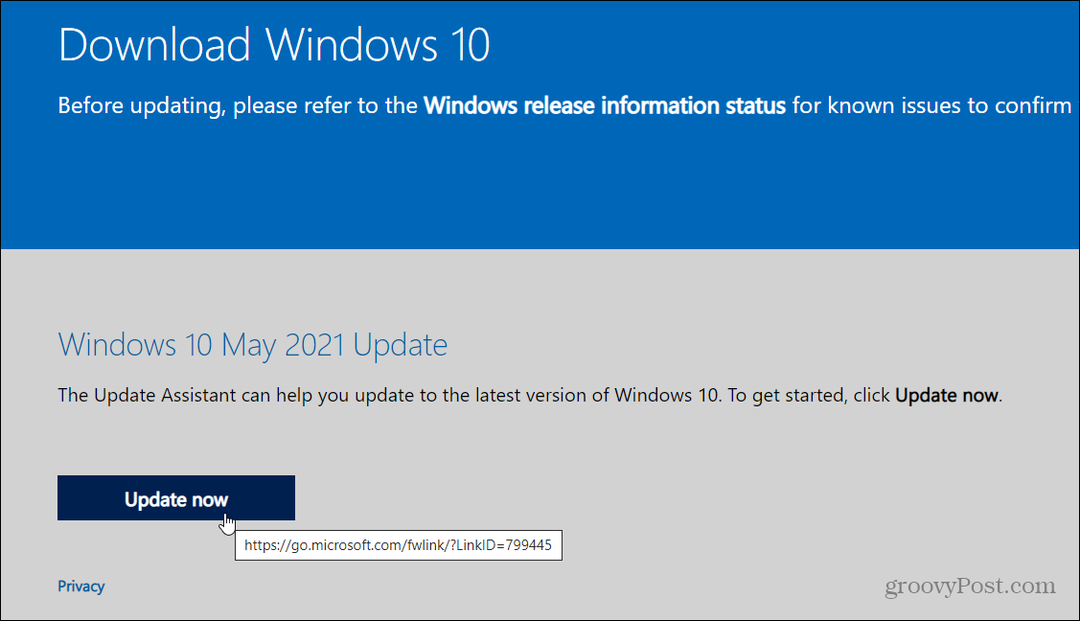
عملية التثبيت مباشرة. انقر فوق بعض الأزرار التي تتبع المعالج الذي يظهر على الشاشة. يلزم إعادة تشغيل جهاز الكمبيوتر لإكمال التثبيت. وسيختلف مقدار الوقت المستغرق. قد ترغب في بدء تشغيله عندما يكون لديك وقت مخصص خلال النهار أو بين عشية وضحاها.
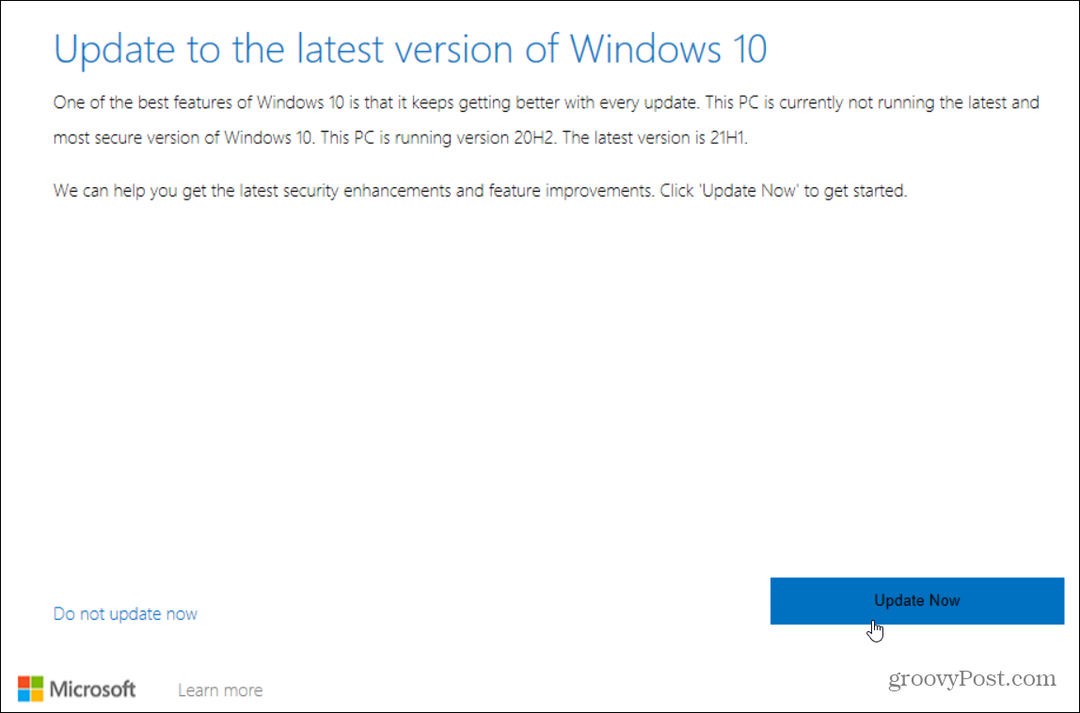
إذا كنت بحاجة إلى إلغاء التثبيت لأي سبب من الأسباب ، فانقر فوق الارتباط "إلغاء التحديث" الموجود على الجانب الأيسر من المعالج.
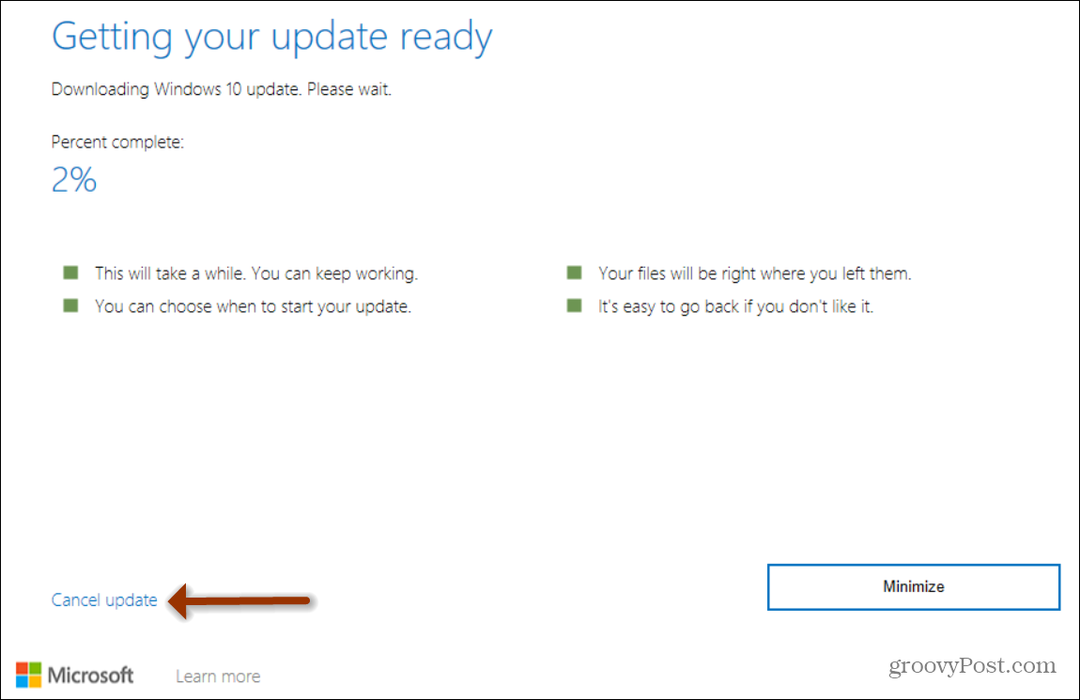
احصل على 21H1 باستخدام أداة إنشاء الوسائط
خيار آخر لديك لتثبيت Windows 10 الإصدار 21H1 May 2021 Update هو استخدام أداة إنشاء الوسائط. كما أنها متوفرة على صفحة تنزيل Windows 10. هذا يسمح لك بتنزيل ملف صورة ISO أو ضعه على محرك أقراص فلاش وقم بتحديثه أو تثبيته حديثًا. إنها مخصصة للمستخدمين الأكثر تقدمًا ، لذلك إذا لم تكن متأكدًا مما تفعله ، فاستخدم إحدى الطريقتين الأخريين أعلاه. تهدف أداة إنشاء الوسائط بشكل أكبر إلى مسؤولي تكنولوجيا المعلومات والمستخدمين المتميزين.
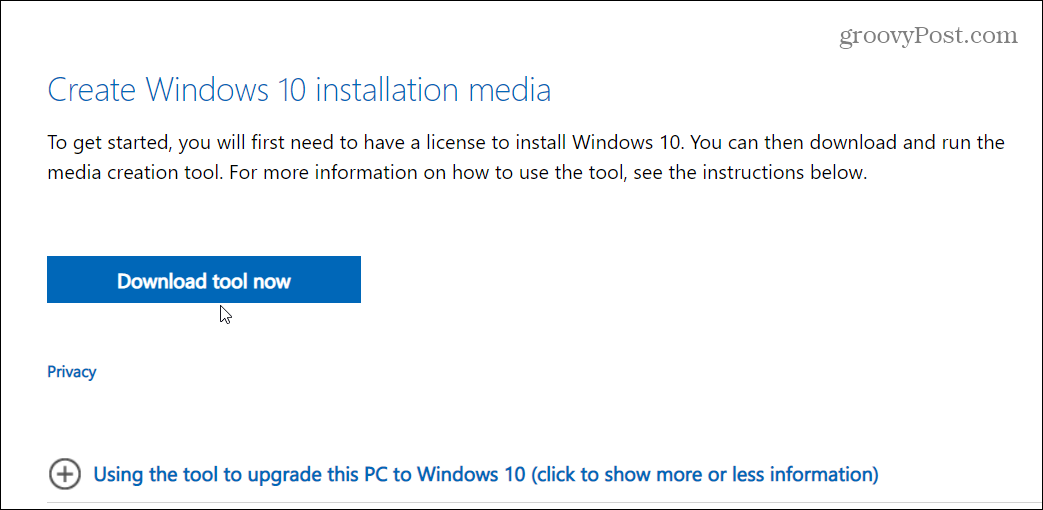
قم بعمل نسخة احتياطية من بياناتك أولاً
على الرغم من أن هذا ليس التحديث الأكبر الذي تطرحه Microsoft ، فلا يزال من المهم الاحتفاظ بنسخة احتياطية من بياناتك أولاً. بغض النظر عن المسار الذي تسلكه للحصول عليه ، تأكد من الاحتفاظ بنسخة احتياطية من بياناتك أولاً.
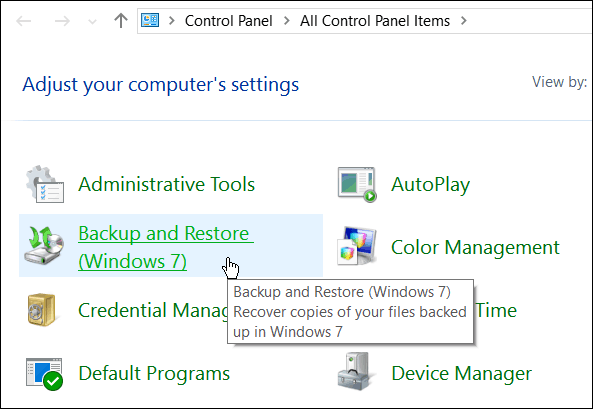
للحصول على أفضل النتائج ، تأكد من عمل نسخة احتياطية من أهم مستنداتك وملفاتك. من المهم أيضًا إجراء نسخ احتياطي كامل للنظام قبل بدء التحديث. بهذه الطريقة ، إذا حدث خطأ ما أثناء عملية التحديث ، يمكنك العودة إلى الحالة السابقة.
كيفية مسح Google Chrome Cache وملفات تعريف الارتباط وسجل التصفح
يقوم Chrome بعمل ممتاز في تخزين محفوظات الاستعراض وذاكرة التخزين المؤقت وملفات تعريف الارتباط لتحسين أداء متصفحك عبر الإنترنت. كيف ...
مطابقة الأسعار في المتجر: كيفية الحصول على الأسعار عبر الإنترنت أثناء التسوق في المتجر
لا يعني الشراء من المتجر أن عليك دفع أسعار أعلى. بفضل ضمانات مطابقة الأسعار ، يمكنك الحصول على خصومات عبر الإنترنت أثناء التسوق في ...
كيفية إهداء اشتراك Disney Plus ببطاقة هدايا رقمية
إذا كنت تستمتع بـ Disney Plus وترغب في مشاركتها مع الآخرين ، فإليك كيفية شراء اشتراك Disney + Gift مقابل ...
دليلك إلى مشاركة المستندات في المستندات وجداول البيانات والعروض التقديمية من Google
يمكنك بسهولة التعاون مع تطبيقات Google المستندة إلى الويب. إليك دليلك للمشاركة في المستندات وجداول البيانات والعروض التقديمية من Google مع الأذونات ...

